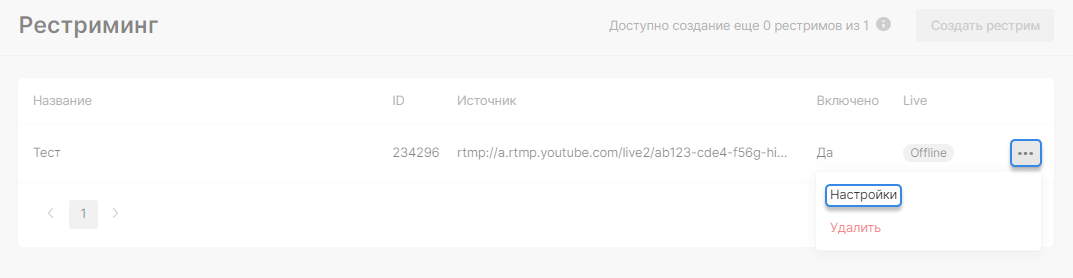Об опции Рестриминг
Что это. Рестриминг — это платная опция, которая помогает одновременно транслировать ваши Live потоки и плейлисты на различных платформах для стриминга: YouTube, Одноклассники, ВКонтакте и других.
Например: вы используете Стриминг EdgeЦентр для образовательного сайта, на котором вы проводите вебинары. Однажды вы решаете расширить аудиторию и начать транслировать вебинары ещё на нескольких платформах (например, ВКонтакте и YouTube). В этом случае вам потребуется передавать три Live потока: один для сайта через наш Стриминг, другой — для ВКонтакте, третий — на YouTube. Для этого требуется мощное устройство для стриминга, потому что вы одновременно транслируете три отдельных потока — это создаёт высокую нагрузку на процессор. Оптимизировать этот процесс можно с помощью опции Рестриминг. В этом случае вы передаёте только один поток на наш Стриминг, а затем направляете его на те платформы, которые вам нужны.
Как работает. Вы получаете данные для авторизации (URL стрима и ключ) на тех платформах, на которые хотите передавать ваш Live поток или плейлист. Затем создаёте рестрим в личном кабинете EdgeЦентр. При создании указываете данные для авторизации и выбираете тот Live поток или плейлист, который хотите транслировать. Больше ничего не требуется. Вы можете начинать трансляцию, она будет передаваться в нашем плеере и на указанных платформах.
Особенности. Рестримы можно транслировать на неограниченное число платформ. Цена опции зависит от количества платформ, на которое вы будете стримить: чем их меньше — тем ниже цена. По умолчанию, когда вы подключаете опцию, будет доступна только одна платформа. Чтобы увеличить число, свяжитесь с технической поддержкой — мы изменим лимит и цену опции.
Настроить рестрим
1. Чтобы подключить опцию, отправьте запрос нашей техподдержке через чат или по почте support@edgecenter.ru. Пожалуйста, укажите ID вашего аккаунта при обращении. Вы можете найти его на главной странице в личном кабинете.
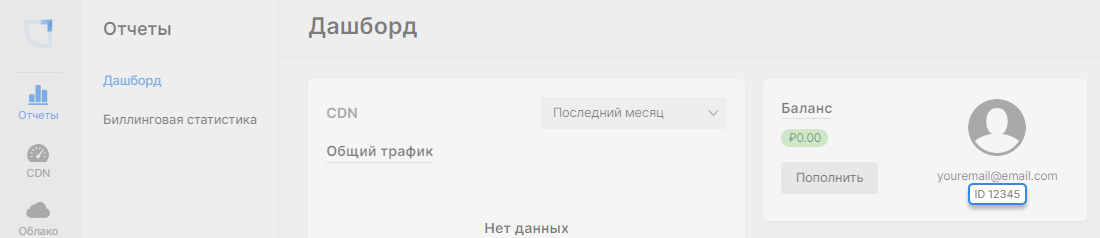
Шаблон сообщения: «Здравствуйте! Пожалуйста, подключите опцию Рестриминг для аккаунта с ID … (ваш ID)».
По умолчанию на ваш аккаунт мы подключаем только один рестрим. Если вы хотите использовать больше одного, укажите необходимое число платформ для рестриминга в сообщении.
Мы напишем вам, когда опция будет активирована. После этого вы сможете настроить её в личном кабинете.
2. Получите данные для авторизации на той платформе, на которой хотите стримить. Прикладываем ссылки на инструкции для часто используемых платформ: YouTube, ВКонтакте, Одноклассники.
Например, мы хотим транслировать наш Live поток на YouTube. Для этого нужно перейти на YouTube и нажать Начать трансляцию. На открывшейся странице настройки трансляции вы сможете скопировать ключ и URL трансляции.
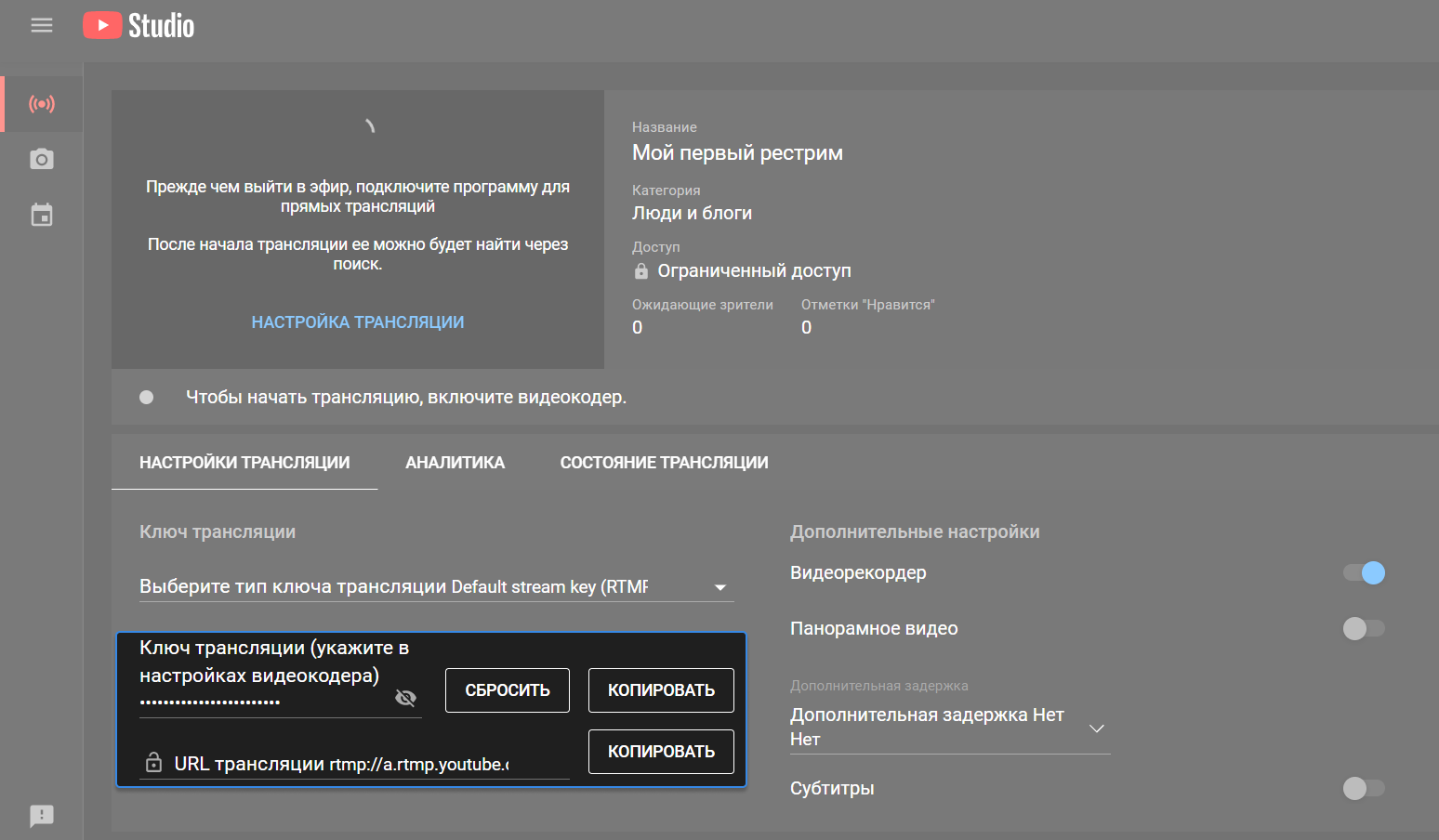
3. Перейдите в раздел Рестриминг и нажмите Создать рестрим.
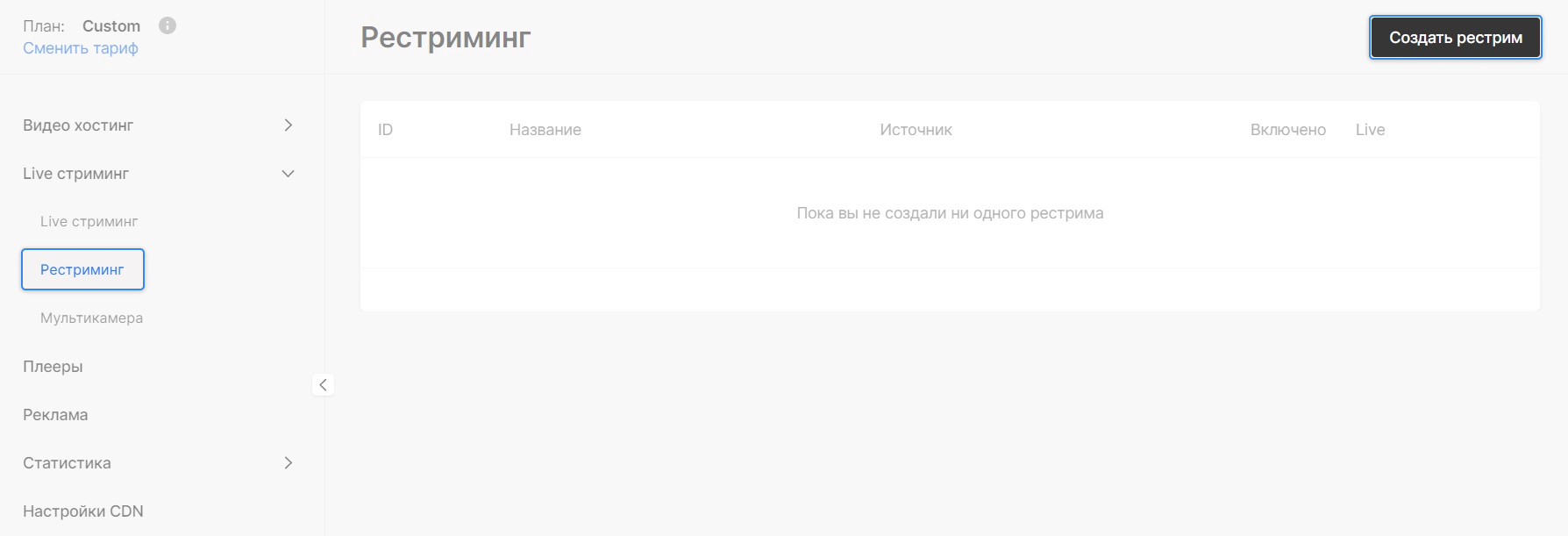
Откроется страница настройки. Выполните оставшиеся шаги в ней.
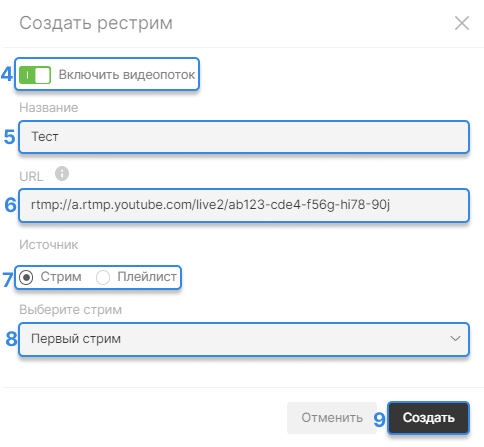
4. Оставьте опцию включённой, если собираетесь передавать трансляцию сразу после настройки. Если вы просто настраиваете рестрим предварительно, а трансляция начнётся позднее, выключите опцию. Если опция выключена, рестрим передаваться не будет.
5. Дайте название рестриму. Оно будет отображаться только в личном кабинете.
6. Вставьте данные для авторизации из шага 2 в формате:
URL/КЛЮЧ
Например, URL нашего стрима: rtmp://a.rtmp.youtube.com/live2, а ключ — ab123-cde4-f56g-hi78-90j. Поэтому в поле URL мы должны вставить следующее:

где:
rtmp://a.rtmp.youtube.com/live2 — это URL трансляции
/ — это обязательный соединительный символ
ab123-cde4-f56g-hi78-90j — это ключ трансляции
7. Выберите, какой тип видеоконтента вы хотите рестримить. Вы можете транслировать Live поток и плейлисты.
Если хотите рестримить плейлисты, они должны быть зациклены.
8. Выберите из списка Live поток или плейлист.
9. Сохраните изменения.
Затем нужно включить Live поток или плейлист (в зависимости от вашего выбора), подождать несколько минут, пока настройки применятся, и перезагрузить страницу Рестримы. Если всё было настроено корректно, вы увидите надпись Live напротив рестрима, а при переходе на стриминговую платформу в окне предпросмотра — видеоконтент, который вы передаёте в Live потоке.
После завершения трансляции вы можете использовать созданный рестрим повторно. Если ключ и URL трансляции не изменились, тогда вам просто нужно активировать рестрим в личном кабинете — и трансляция будет передаваться на нужную платформу. Если данные для авторизации изменились или если вы хотите сменить платформу, перенастройте рестрим, добавив актуальные URL и ключ в настройках.